最近映像コンテンツを見る媒体として定着しつつあるVOD(ビデオ・オンデマンド・サービス)ですが、ウチはhuluを導入しております
VOD(ビデオ・オンデマンド・サービス)=月額料金で動画コンテンツ観放題のサービス。huluの他にはAmazonプライムビデオ、Netflixなどが有名
日テレと提携しており海外ドラマから邦映画やドラマ、アンパンマンやはじめの一歩やプリチャンなど1000円で動画観放題が非常にお得でもはや家に欠かせない存在となっております
個人的には他の動画サービスと違い基本料金1000円以外の課金コンテンツが無いというのが非常に魅力を感じます(観たいと思ったコンテンツが有料だったらイラッとするので・・・
我が家ではテレビで見るためPS3版アプリを使用してみておりました
ところが・・・
2018年12月12日をもってPS3でのアプリ配信を終了・・・
ヤバイ・・・というわけでテレビでVODを見る場合、PS3以外でhuluを見るかPS3でhulu以外の動画サービスに移行するかの選択を強いられてしまったわけです
結論から言うとhulu継続でFire TV Stickがコスパ・将来性よし
というわけで検討の結果hulu継続でFire TV Stickを使って観ることにしました
Fire TV StickはAmazonが製造・販売している動画視聴用デバイスです
Amazon製品だけあってAmazonプライムビデオ用と思われがちですがhulu・Netflix・U-NEXT・dTVなど各種動画サービスに対応してますしYoutube・ニコニコ動画も見れちゃうのが素晴らしい
JリーグファンならDAZN見るために導入してる方も多いかと思われます
コスパも最高でなんと定価4,980円!詳しくは後記しますが、現状VODをテレビで観る用途の機器としては最も安いのでこれに決めました
購入は基本的にAmazon(店頭にもあるっぽい)
Fire TV Stickは基本的にAmazon専売ですが家電量販店店頭にもあったりするようです
めんどくさいので通販で買いましょう
4Kテレビをお持ちの方には4K対応版がよいかと思われます!
Amazonでは月1度くらいのペースでタイムセールやらクリスマスセールやらなにやらで安くなることがあります
私も11月のタイムセールで3,980円で購入いたしました!
基本的に4K版の方が安売りすることが多く、通常のFire TV Stickはたまに安くなる程度っぽいです
正直定価でも全然安いお買い物だと思いますがケチりたい方はセールを待ってみてもいいかと思われます
有線LANで観たいならAmazonイーサネットアダプタ購入必須
Fire TV Stickは基本的にWifiで視聴することを前提とした製品なので安定した通信環境の為に有線使いたい方やWifi環境がない方はAmazonイーサネットアダプタが必須となります
我が家でも購入いたしました。テレビまで線引っぱれるなら有線の方が安定するので是非セット購入をおすすめしたいですね
Fire TV Stickでhuluを観よう!
まずはAmazonでFire TV Stick(と有線で見る方はアダプタ)を買いましょう
2~3日で届きます
Fire TV Stick開封の儀
というわけで届きましたよ!


信頼と安定のAmazonダンボール!


オレンジの箱と黒い箱が!


というわけでこちらがfireTVstickとイーサネットアダプタです


fireTVstickの中身。
中央のビニールに包まれてるUSBメモリみたいなのが本体のスティック
リモコン、電源アダプタ、HDMI延長ケーブル、USB電源ケーブル、単4電池、ペラペラな説明書が同梱されてます
実にシンプルです
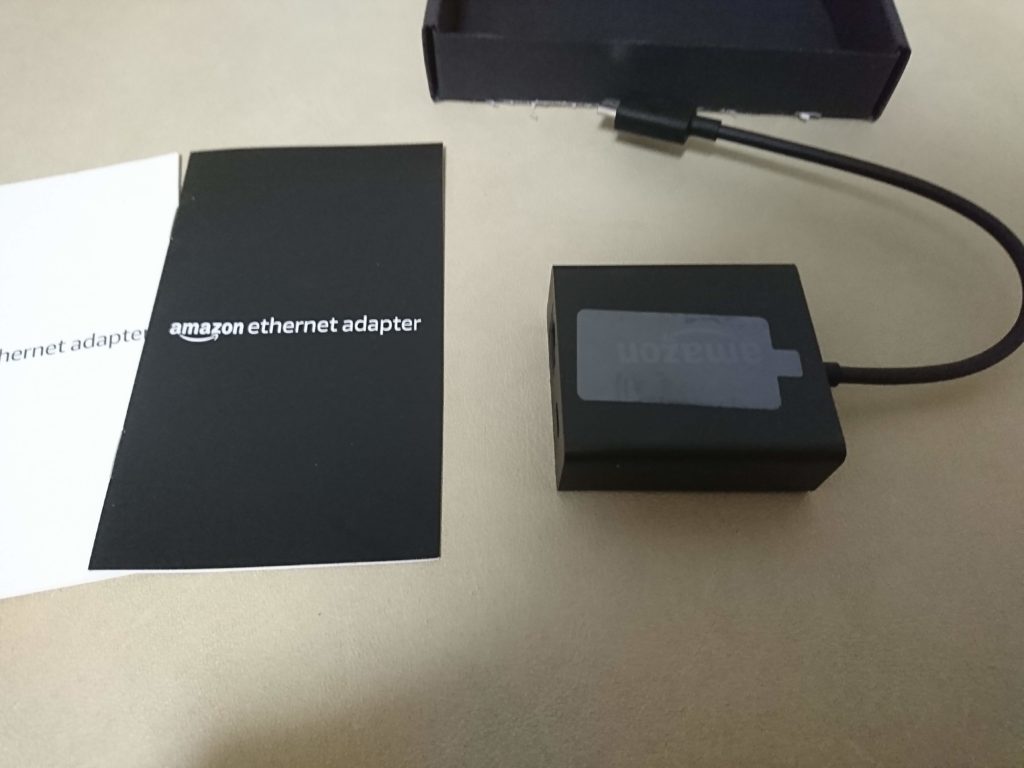
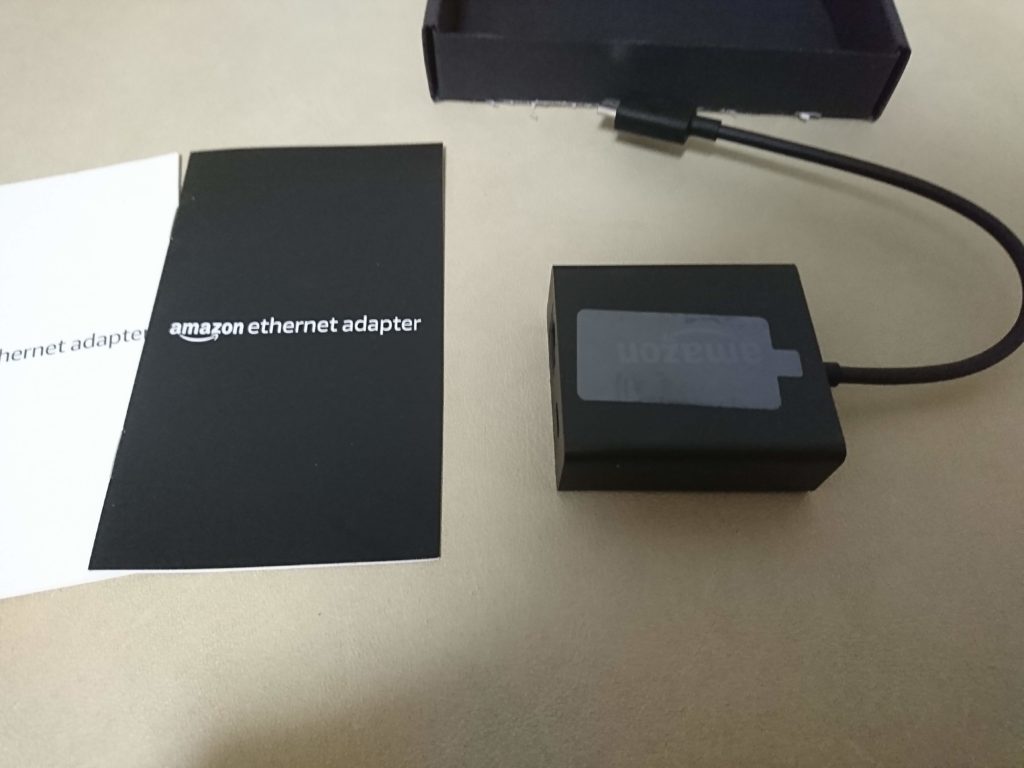
こちらはイーサネットアダプタ。非常に簡素な造り
Fire TV Stick接続の儀
早速接続しましょう


スティック→イーサネットアダプタ→LANケーブル・電源ケーブルと刺しまして・・・


いざテレビのHDMIポートへ・・・と思ったらスティックが大きくて刺さりません
というわけでスティックに付属していたHDMI延長ケーブルを取り付けます
こちらを付けると先が細くなるので刺さりやすくなります
というわけで今度こそHDMIポートにブスリ!


無事接続できました!(テレビ裏が埃だらけですみません・・・
テレビからブラブラとぶら下がる感じになりますがそう抜けそうな感じはありませんね
物理的な接続はこれだけです。超簡単でした!
fireTVstick設定の儀
テレビを入力切替でHDMIポートのところに合わせると早速fireTVstickが起動しています


というかfireTVstickは電源を入れるという概念がありません。電源刺してる間は起動しっぱなしです(使わないときはスリープモードにするのが基本のようです
黙ってるだけで色々よみこんだり英語で色々やってるので放置でOKです
ウチは有線接続なのでサクッと繋がりましたがWifi接続の場合は接続するWifiとパスワードも求められるはずです
そうしてるうちに使用する言語を選択する画面で止まりますので『日本語』でOKです
決定ボタンはリモコンの〇の中のボタンです


ここからは日本語になります
その後fireTVstickに登録されたamazonアカウントを使用するかどうかを聞かれます
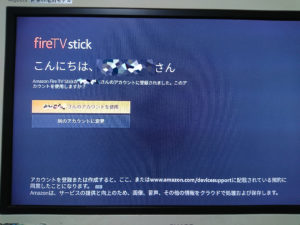
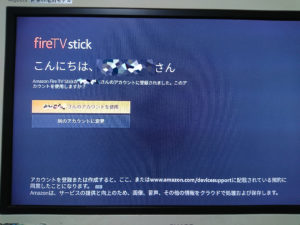
↑モザイクで隠してるのは私のアカウント名ですw
基本的にfireTVstickを購入したアカウントの情報が入ってるのでそれでいいならサクっと決定しましょう
別なアカウント使いたい場合は別のアカウントに変更を選択して入力すればいいかと思います
あとはご家庭に合わせてアプリなり機能制限なりやっていけばいいと思います
感覚でなんとなくわかる作りって感じなのであまり迷わないかと・・・
我が家の場合ですが『年齢制限コンテンツ』と『商品購入』にPIN(パスワード)での保護をかけました


最初アプリの起動にもPIN入れたら鬱陶しくてたまらなかったです・・・くれぐれもお気をつけて
というわけで当初の予定通りお目当てのHuluをダウンロード






これで来年も我が家でHulu観れます!やったね!
fireTVstickはいいぞ
というわけで我が家のfireTVstick導入記でした
いやーいざ導入すると本当に様々なコンテンツで楽しめていいですね!
個人的にストライクだったのが・・・


テトリス!!!
いやー地味に3DSとかでシンプルなテトリスなくて残念だったんですよ~、テトリス+ぷよぷよみたいなのはありましたけど・・・
無料でもそこそこやれますが500円で買えるので安いしサクッと購入しまして心置きなくやれます。やったぜ!
リモコンで片手でサクサクプレイ出来るのがいいですね、お子さんにもピッタリかと
そんなわけでPS3終了によりHulu難民の皆様もそうですが普通にテレビでのVODに興味ある方も是非導入して観てはいかがでしょうか?












コメント